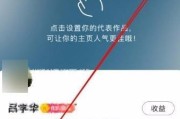在使用笔记本电脑时,有时会遇到键盘突然无法使用的情况。这不仅会给用户带来不便,还可能导致工作和学习的中断。为了帮助大家更好地解决这一问题,本文将从多个方面分析可能的原因,并提供相应的解决方法。

一:物理损坏
笔记本键盘无法使用的一个常见原因是键盘的物理损坏。键盘上的某个按键可能被意外撞击或压坏,导致该按键无法正常工作。
二:键盘连接问题
另一个可能导致笔记本键盘失效的原因是键盘与主机之间的连接问题。连接线松动、脱落或损坏都可能造成键盘无法正常工作。

三:驱动程序故障
笔记本键盘无法使用的另一个常见原因是驱动程序故障。驱动程序负责将键盘输入转化为电脑可以理解的指令,如果驱动程序损坏或过时,就会导致键盘失灵。
四:操作系统问题
有时,操作系统本身的问题也可能导致笔记本键盘失效。系统更新或安装新软件后,键盘驱动程序可能会发生冲突,导致键盘无法正常工作。
五:病毒感染
笔记本键盘无法使用的另一个潜在原因是病毒感染。一些恶意软件可能会攻击键盘驱动程序或系统文件,导致键盘失灵。

六:键盘锁定
有时候,键盘无法正常工作是因为用户无意中锁定了键盘。某些笔记本电脑上的Fn+NumLock组合键可以启用或禁用键盘上的数字小键盘。
七:清洁问题
键盘使用时间较长后,可能会积累灰尘、食物残渣等杂质,导致按键无法正常触发。及时清洁键盘可以解决这一问题。
八:更换键盘
如果经过以上方法排除了其他可能性,但键盘仍然无法使用,那么可能需要更换键盘。有些笔记本电脑的键盘是可以拆卸和更换的。
九:检查键盘连接线
如果键盘连接线松动或脱落,可以尝试重新插拔键盘连接线,确保连接稳固。
十:更新驱动程序
如果怀疑驱动程序出现问题,可以尝试更新键盘驱动程序。可以在设备管理器中找到键盘选项,并选择更新驱动程序。
十一:恢复系统设置
如果键盘问题是由于操作系统冲突引起的,可以尝试恢复系统设置到之前正常工作的状态。可以使用系统还原或重新安装操作系统的方法。
十二:杀毒软件扫描
如果怀疑病毒感染导致键盘失效,可以运行杀毒软件进行全面扫描。确保杀毒软件是最新版本,并及时更新病毒库。
十三:解锁键盘
如果发现键盘被锁定,可以尝试按下Fn+NumLock组合键进行解锁。也可以查看笔记本电脑的用户手册以获取更详细的解锁方法。
十四:定期清洁
为了防止键盘出现问题,建议定期清洁键盘。可以使用专用的键盘清洁工具或软布擦拭键盘表面,注意不要使用水或化学溶液。
十五:寻求专业帮助
如果尝试了以上方法仍然无法解决键盘失效问题,建议寻求专业人士的帮助。他们可以进一步诊断问题并提供适当的解决方案。
笔记本键盘突然无法使用可能是由物理损坏、连接问题、驱动程序故障、操作系统问题、病毒感染等多种原因导致的。在遇到这种情况时,用户可以通过检查连接线、更新驱动程序、清洁键盘等方法进行自我解决。如果问题仍然存在,建议寻求专业帮助以获得更准确和有效的解决方案。
标签: #笔记本